Annonse
Du pleide å slappe av om morgenen med en varm kopp kaffe, lese favorittbloggen din, til livet ditt tok over og forandret alt. Du hadde til og med tid til å bla gjennom og slingre gjennom flere av favorittbloggene dine. Så skjedde livet. Du hadde det travelt, eller så fikk du et tilbud, og morgenene dine ble forvandlet til en travel tid der du må løpe gjennom e-post før arbeidsdagen startet. Heldigvis er RSS-feeds en frelser for arbeideren - en måte å sortere automatisk gjennom alle disse overskriftene uten å måtte klikke og lese hver enkelt.
Det du lider av er en tilstand som kalles "aldring". Du har barn, dine ansvarsområder vokser, og det virker som om dagene blir kortere. For det første har du ikke lenger tid til det spill de spillene 10 gratis online søkemotorer for å finne kule spill Les mer at du pleide å elske så mye. Så, før du vet ordet av det, mister du kontakten med nyhetene og overskriftene fra hele verden rundt deg. Det trenger imidlertid ikke være slik. RSS-feeder har eksistert i aldre, og de er fortsatt det mest populære kjøretøyet for travle mennesker for å få de siste nyhetene raskt og effektivt.
I denne artikkelen skal jeg dekke fire av de beste verktøyene for å levere RSS-feedoppdateringer direkte til skrivebordet ditt, enten gjennom RSS-tickere, eller fra varslingsbokser som viser fôringsinformasjon rett inni og blar automatisk. På denne måten, i løpet av arbeidsdagen din, kan du bare se på strømningsoppdateringene og hvis et tema fanger seg øyet ditt, kan du klikke på den og bokmerke artikkelen for å lese senere, i lunsjpausen eller etterpå arbeid.
Nyheter RSS Ticker
En av favorittmetodene mine for å vise RSS-feeds på nyheter, spesielt på den fine store andre skjermen som jeg nylig har kjøpt, er rullekiltets RSS-feed-skjerm. Nyheter RSS Ticker er blant de øverste ticker-tape RSS-feed Nyheter RSS Ticker: En elegant nyhetstikker for Windows og Linux Les mer vises der ute, takket være fin stor rullefont, og det faktum at den tar opp så lite av skrivebordets skjermplass. Den er tilkoblet øverst og lar nesten hele skjermen være tilgjengelig for annet arbeid.
Å legge til feeds er så enkelt som å høyreklikke på tickeren, gå til “File” og enten importere en feedlist-fil (OPML), eller åpne individuelle feeds.
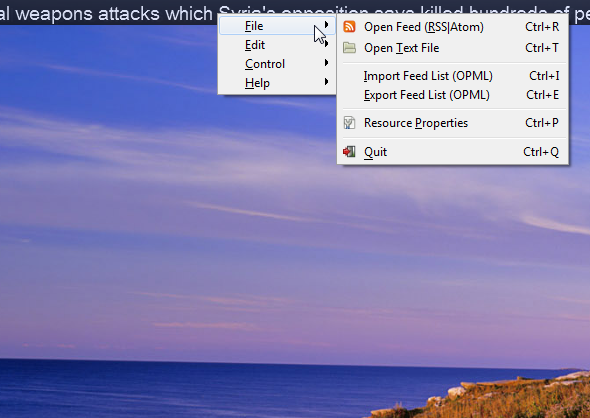
Det fine med dette er at du kan bruke de forskjellige seksjonsfeedene fra nyhetssider som CNN, og skreddersy den type nyheter som vises på skrivebordets RSS-ticker-tape-skjerm.

Nyheter RSS Ticker leveres faktisk forhåndsinnlastet med en god størrelse med nyhetsfeeds fra hele nettet, men hvis du vil legge til mer, kan du også legge til individuelle feeder og aktivere dem til å vises ved å klikke i avmerkingsruten ved siden av strømmen tittel.
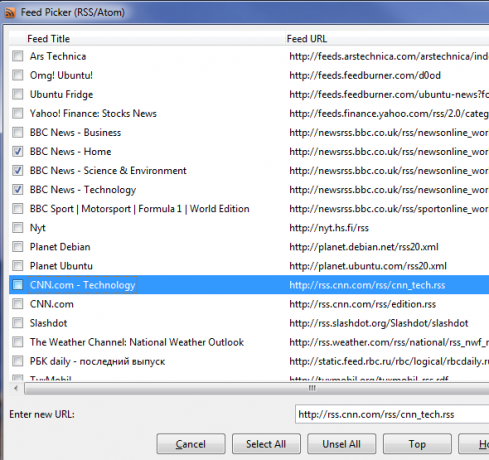
Slik ser ticker-skjermen ut plassert øverst på skrivebordet.

Det er enkelt, enkelt å lese selv når du lene deg tilbake fra skjermen, og det vil fange oppmerksomheten din når en spesielt interessant overskrift blar gjennom skjermen.
Feedvarsler [ødelagt URL fjernet]
Hvis ticker-skjermer ikke er en kopp te, trenger du ikke være redd, for det er også gode skrivebordsfeedsverktøy som inneholder fôrinnhold i et annet format. Et flott eksempel på dette er Feed Notifier, en RSS-feed-app Få skrivebords RSS-oppdateringsvarsler med feedvarsler [Windows]Jeg jobber på nettet, og når Internett er din arbeidsplass, så vet du at ting beveger seg raskt. Du må følge med på trender og du må være på ballen, eller du kan savne ... Les mer at Craig faktisk anmeldte for ikke lenge siden.
Feed Notifier hviler på oppgavelinjen, og du kan legge til strømmer til den ganske enkelt ved å høyreklikke på ikonet og velge “Add Feed”.

Det er en smule irriterende at du må legge til feeder hver for seg - det er ingen måte å importere feedlister - men dette er en liten ulempe å håndtere gitt hvor nyttig appen er når du har lastet den opp med favorittstrømmene dine.

Feed Notifier går faktisk ut og identifiserer informasjonen om feed title og feed link og fyller ut neste skjema for deg automatisk. Alt du trenger å gjøre er å finpusse pollinghastigheten og rammefargen på visningsboksen hvis du vil, og fullfør deretter veiviseren for Legg til strøm.

Som du kan se nedenfor, er visningsboksen for feed semi-transparent, og den har kontroller forover og bakover, slik at du kan bla gjennom feedtittellisten hvis du vil gjøre det manuelt. Det er også kult at du kan tilordne en annen boksegrensefarge, avhengig av strømmen du legger til.

Dette er en nyttig måte for deg å vite hvilken feed du ser på når du ser på skjermen, bare basert på den tildelte fargen for den aktuelle strømmen.
Tilbake til det veldig populære ticker-formatet er Desktop Ticker et annet som gjør det godt. I motsetning til News RSS Ticker, har denne mindre tekst og tar opp et mindre fotavtrykk på skrivebordet. For noen kan mindre tekst og fotavtrykk være å foretrekke. Du kan legge til feeder ved å gå til “File” og velge “Manage Feeds…”

Der vil du finne en liste over eksisterende feeder, og for å legge til din egen, må du bare lime inn URL-en i URL-feltet og klikk på "Legg til", eller klikk på "Importer ..", og du kan importere en liste over innmatinger du allerede har ha.

Bare sjekk av innmatingene du vil at tickeren skal vise. Du kan også tilpasse utseendet og plasseringen til tickeren i undermenyen “Verktøy”.

Av de to RSS-desktop-ticker-appene liker jeg fremdeles News RSS Ticker bedre, men det er bare fordi jeg virkelig liker store, dristige overskrifter som ruller over skjermen. Andre mennesker foretrekker kanskje den rene, lille teksten som ruller over skjermen, i så fall vil du være bedre med å bruke Desktop Ticker.
Snackr
Jeg tror at av alle RSS-skjerm-appene som jeg noensinne har prøvd, er Snackr lett en av de beste. Den er fylt med funksjoner, veldig tilpassbare, og tickeren inneholder små bilder og tekst, noe som er veldig kult.
Når du installerer og lanserer Snackr (som for øvrig krever installasjon av Adobe AIR Runtime), ser du en liste over feeds som allerede er tilgjengelige i appen. Denne konfigurasjonsskjermen er også der du kan sette opp visningsinnstillinger, og konfigurere - få dette - Google Reader-synkroniseringen. OK, så kanskje de er en eller to oppdateringer bak ...
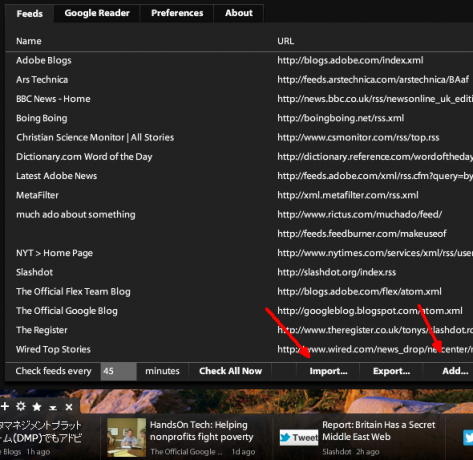
Uansett er ticker-displayet uten tvil det beste der ute, med kule nyhetsfotoikoner eller logoikoner som vises med artikkeloverskriftene. Disse gjør virkelig ticker-displayet mer interessant, og gir bare hele saken et mye mer profesjonelt utseende.

Tilpassing av ticker er virkelig fleksibel også, med muligheten til å ha ticker-displayet på en av de fire sidene på skjermen, og du kan enkelt finpusse ting som tickerhastighet, opacitet, friskheten i feedhistoriene og mye mer.

Hvilken RSS-feed-app er best?
Av alle fire skjermalternativer for RSS-feed, tror jeg Snackr er min favoritt. Snackr har eksistert Snackr - Fancy Feed Reader (Adobe Air) Les mer i lang tid, og jeg tror grunnen til det er fordi den gjør det den gjør godt, og den lar deg bruke den på hvilken som helst måte - og uansett hvor på skjermen - som passer deg best. Jeg elsker det.
Får du nyheter og bloggoppdateringer fra RSS-feeder? Bruker du noen slags skrivebordsskjerm- eller varselapper? Del dine egne tips om hvordan du viser RSS-feeds på skrivebordet ditt i kommentarfeltet nedenfor!
Ryan har en BSc-grad i elektroteknikk. Han har jobbet 13 år innen automatisering, 5 år innen IT, og er nå en applikasjonsingeniør. Han var tidligere administrerende redaktør for MakeUseOf, han snakket på nasjonale konferanser om datavisualisering og har blitt omtalt på nasjonal TV og radio.